Một số cách dọn rác dữ liệu máy tính triệt để
Phần lớn người dùng không có thói quen dọn rác máy tính thường xuyên khiến máy chạy chậm, đơ, lâu dần ảnh hưởng đến hiệu năng làm việc của máy và cả người dùng. Tin học Duy Khang sẽ cùng bạn dọn rác máy tính thật đơn giản mà hiệu quả với những cách làm sau.
Rác máy tính có nguồn gốc từ đâu?
Rác máy tính là những tập tin dư thừa được sinh ra từ những thao tác đơn giản mà người dùng hay thực hiện dọn rác máy tính win 10, Win 7, hoặc Win 8 như sử dụng phần mềm, lướt web, gỡ bỏ cài đặt hay nén và giải nén tập tin bất kỳ nào đó. Những tập tin này sẽ tồn tại và tích lũy dần theo thời gian đến khi chiếm một dung lượng đáng kể trong máy tính sẽ cản trở hoạt động bình thường của máy tính, laptop cũng như thu hẹp không gian của hệ điều hành làm máy tính hoạt động chậm chạp và trì trệ hơn.
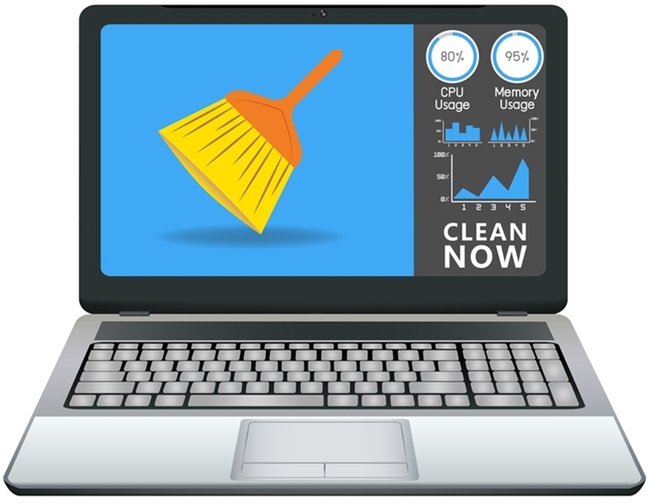
Nên dọn rác máy tính khi nào?
Không có khoảng thời gian chính xác cho việc này. Việc dọn rác cho máy tính phụ thuộc vào thời gian sử dụng và số tác vụ thực hiện bằng máy tính nhiều hay ít. Thông thường, những ai hay sử dụng máy tính thường xuyên để làm việc, học tập thì lời khuyên là nên dọn rác cho máy tính mỗi 2 tháng 1 lần.
Ngoài ra, ngay khi gặp tình trạng máy chạy chậm cũng như các thao tác, chương trình chạy trên máy tính và trình duyệt diễn ra quá lâu thì rất có thể là do rác máy tính. Bạn cần phải thực hiện hướng dẫn dọn rác máy tính ngay lập tức. Dọn rác cho máy tính kịp thời sẽ giúp cho máy tính, laptop của bạn hoạt động nhanh và ổn định hơn rất nhiều. Ngoài ra, nó còn giúp cải thiện tốc độ máy tính và tăng tuổi thọ, độ bền cho máy.
Những cách dọn rác máy tính hiệu quả, nhanh chóng nhất
Rác máy tính thường có nhiều loại khác nhau. Có nhiều cách làm tương ứng với các loại rác máy tính đó. Có thể dọn rác máy tính thủ công mà không cần dùng đến phần mềm.
Xóa các file tạm trong thư mục Temp
Khi bạn thực hiện bất cứ thao tác nào trên máy tính cũng sẽ có những tập tin được sinh ra 1 cách tự động. Chúng sẽ tồn tại trên ổ cứng và ngốn nhiều dung lượng ổ cứng và được gọi là các tập tin tạm. Những tập tin tạm này gần như không có tác dụng gì cả và được xem là rác máy tính. Vì vậy khi tiến hành dọn dẹp máy tính, bạn cần phải xóa chúng đi. Thứ tự làm như sau:
Bước 1: Vào Start -> gõ chữ Run vào khung tìm kiếm sau đó bấm Enter.
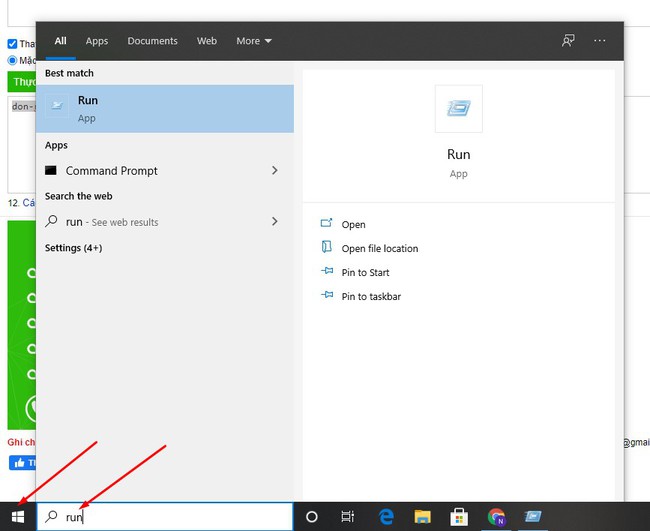
Bước 2: Sau khi xuất hiện màn hình Run, tiếp tục gõ %temp%, rồi bấm OK.
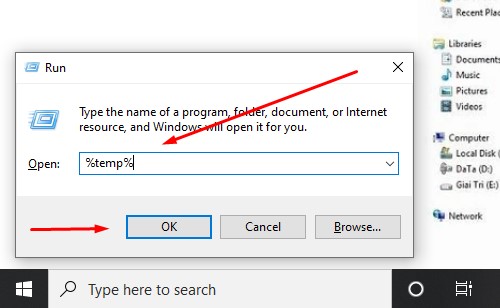
Bước 3: Khi cửa sổ của thư mục Temp xuất hiện, bạn hãy chọn tất cả các tệp tin của nó và xóa chúng đi.
Đến đây thì bấm Yes để xóa toàn bộ chúng đi.
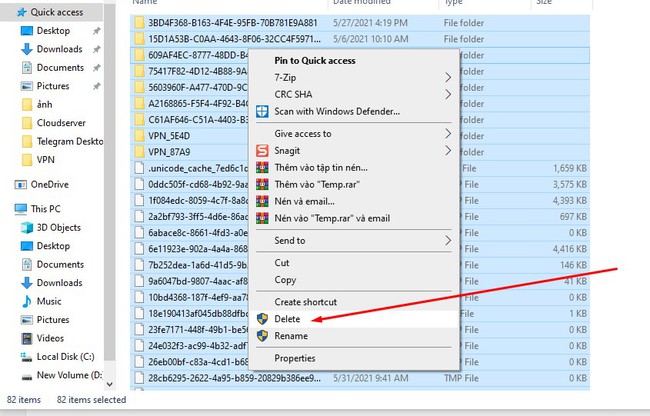
Xóa bộ nhớ Cache của Windows
Đây là phần mềm dọn rác máy tính win 7, win 10 khá phổ biến của nhiều người, đặc biệt là những người đang sử dụng hệ điều hành của Microsoft.
Bước 1: Bạn mở Start – Run rồi gõ Prefetch và bấm OK.
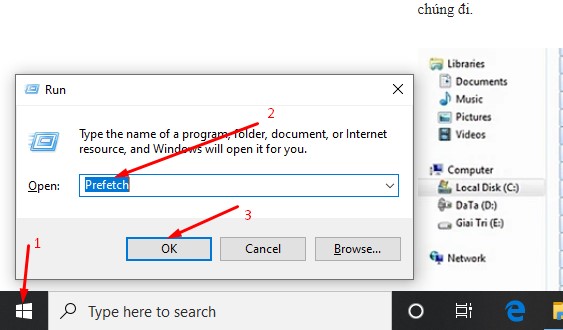
Bước 2: Thư mục Prefetch sẽ được mở ra trong đó toàn bộ các file tạm đều là cache của Windows. Chúng cũng được xem là rác máy tính. Hãy bấm chọn tất cả và xóa chúng đi nhé.
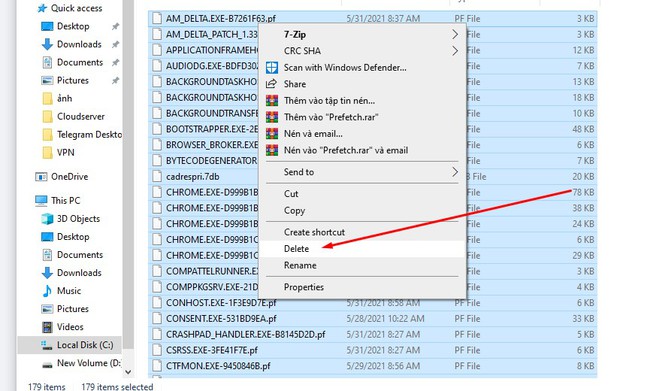
Xóa lịch sử Recent Places
Recent Places thường chứa các file tạm được mở gần nhất trong quá trình sử dụng máy tính. Đôi khi việc lưu trữ quá nhiều là không cần thiết nên bạn cần phải dọn rác máy tính bằng cách xóa hết chúng đi. Cách làm như sau:
Bước 1: Bạn vào Start – Run trong khung tìm kiếm. Sau đó nhập Recent places và nhấn OK.
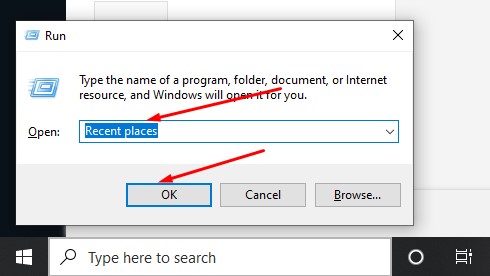
Bước 2: Khi cửa sổ thư mục Recent places xuất hiện, hãy chọn tất cả các tập tin được chứa trong đó và xóa hết chúng đi.
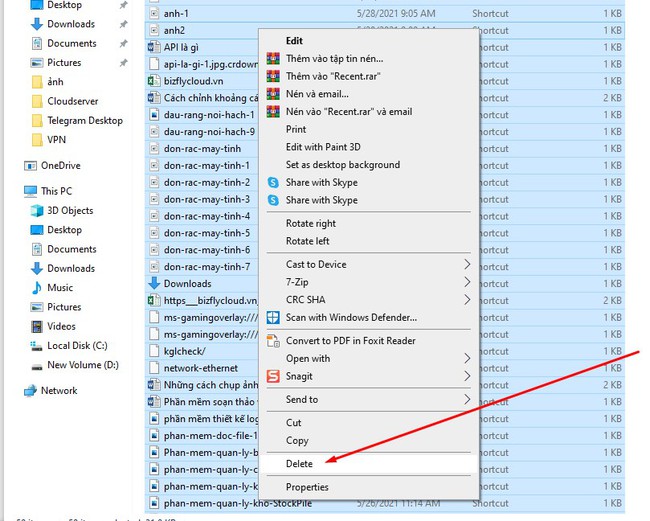
Xóa những file thừa trong Recycle Bin
Khi bạn thực hiện việc xóa 1 dữ liệu nào đó trên máy tính. Về nguyên tắc tệp tin đó sẽ được chuyển vào Recycle Bin để lưu trữ phòng khi bạn muốn khôi phục lại nó. Tuy nhiên, về bản chất thì những dữ liệu được đưa vào Recycle Bin sẽ vẫn còn tồn tại trên máy tính và chiếm không ít dung lượng trên máy tính, laptop.
Bạn có thể xóa vĩnh viễn tất cả các tệp tin còn trong Recycle Bin. Trước khi xóa nên xem qua 1 lần các dữ liệu trong này để tránh xóa nhầm file cần thiết.
Bước 1: Truy cập vào thư mục Recycle Bin. Thư mục này thường xuất hiện trên màn hình Desktop của máy tính. Nếu không thấy ở Desktop, hãy tiến hành vào Start -> Control Panel -> Appearance and Personalization, chọn Change the theme. Sau đó chọn Change desktop items và tick vào ô Recycle Bin. Cuối cùng nhấn OK để đưa nó ra màn hình chính.
Bước 2: Chọn tất cả các file trong Recycle Bin và xóa hết chúng đi.
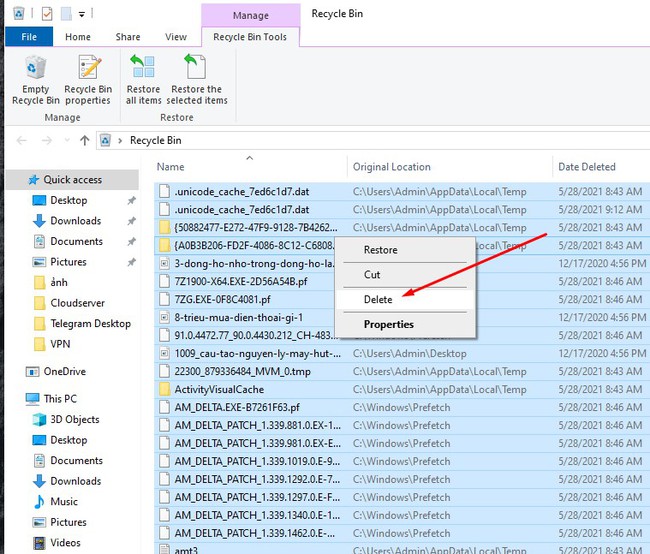
Loại bỏ những chương trình không sử dụng
Khi tiến hành dọn rác, bạn hãy kiểm tra những chương trình không sử dụng nữa và xóa chúng đi. Rất có thể chúng sẽ là 1 trong những nguyên nhân cản trở hoạt động của máy tính. Kiểm tra các chương trình và ứng dụng không cần thiết. Gỡ bỏ chúng là 1 việc làm quan trọng trong việc dọn rác để máy chạy nhanh hơn. Hãy làm các bước sau:
Bước 1: Bạn vào Start, tìm Control Panel và mở nó ra
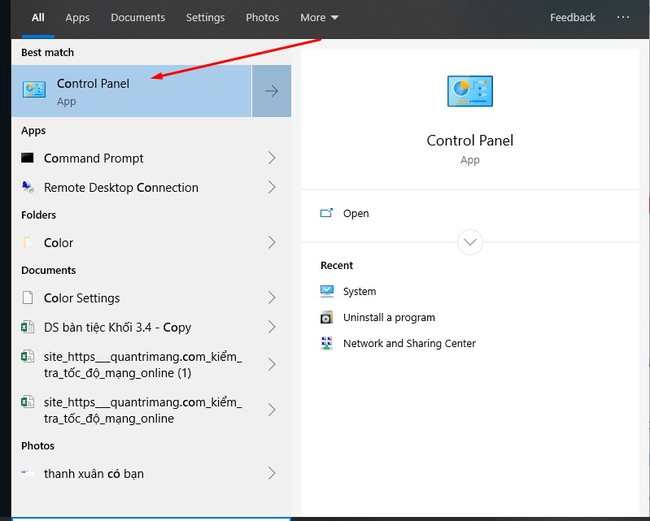
Bước 2: Khi vào được giao diện của Control Panel, hãy mở programs lên.
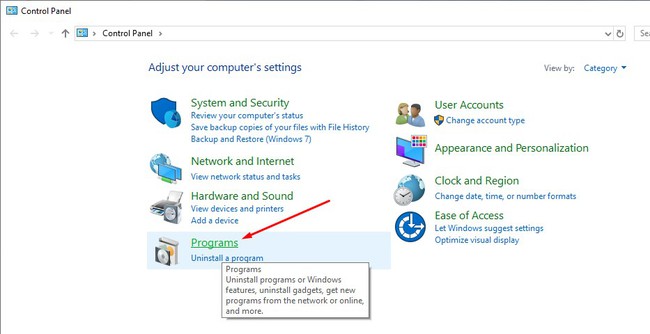
Bước 3: Tìm xem chương trình nào không cần dùng nữa và kích chuột trái để chọn. Kích chuột phải, bấm Uninstall và chỉ việc đợi đến khi hoàn tất.

Sử dụng phần mềm dọn rác máy tính
Sau khi thực hiện các cách dọn rác máy tính trên mà hiệu quả vẫn chưa cao. Bạn có thể thử các ứng dụng dọn rác máy tính, sử dụng chúng để làm việc này cho mình.
Các ứng dụng dọn rác máy tính có khả năng tìm kiếm và xóa dữ liệu rác trên máy tính. Có những phần mềm còn gỡ được tận gốc chương trình hoặc ứng dụng không cần dùng tới nữa. Bạn sẽ tiết kiệm được nhiều thời gian hơn. Hạn chế những thao tác thủ công bằng tay khi dọn rác cho máy tính bằng những phần mềm này.
Một số phần mềm dọn rác máy tính phổ biến hiện nay như: CCleaner, Clean up, Glary Utilities, XCleaner, SlimCleaner,… Mỗi phần mềm sẽ có những đặc điểm riêng và phù hợp với các hệ điều hành khác nhau. Bạn nên tìm hiểu về những đặc điểm chức năng để có được lựa chọn phù hợp nhất.
Trên đây là cách dọn rác triệt để giúp các thao tác máy tính mượt mà, hiệu quả hơn. Hi vọng nếu bạn đang gặp phải tình trạng này thì có thể giải quyết được. Nếu muốn thêm nhiều thông tin bổ ích hơn nữa về Máy tính và Laptop bạn có thể truy cập blog.tinhocduykhang.com để tìm hiểu thật nhiều nhé!




